刺客信条怎么调中文 刺客信条中文版怎么设置
更新时间:2024-07-12 15:30:50作者:big100
在玩刺客信条这款游戏时,很多玩家可能会遇到语言设置的问题,想要将游戏调成中文版该如何操作呢?其实很简单,只需要打开游戏设置界面,找到语言选项,将其设置为中文即可。这样就能在游戏中享受到更加流畅的体验,更好地理解剧情和对话内容。希望以上小小的设置技巧能够帮助到各位玩家!
操作方法:
1.我们先进入到【刺客信条】起源版中,如图。
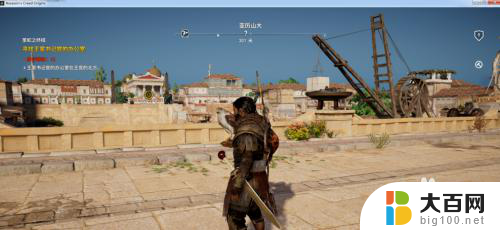
2.接着将【 option 】点按下,它是【选项菜单】,如图。
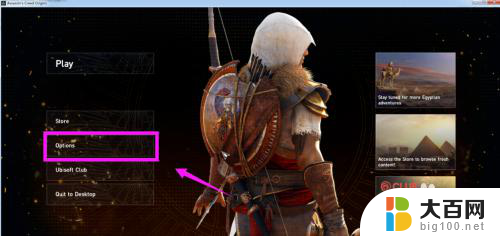
3.紧接着我们就要单击下【language】了,它是语言栏,如图。
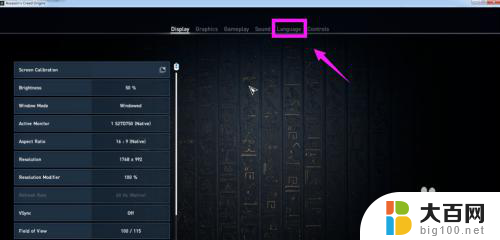
4.我们就来到了【language菜单】,选择第一、第二项。第一个是:中文语言,第二个是:语音语言,如图。
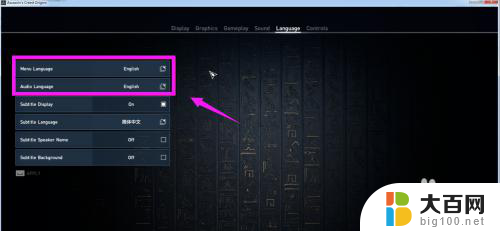
5.接着在弹出的界面,我们选择【简体中文】,如图。
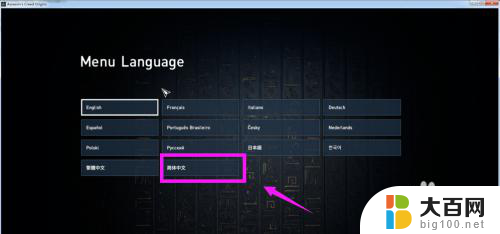
6.简体中文设置后,按下键盘的【esc键】。退出此菜单,我们按【YES】,设置成功,如图。
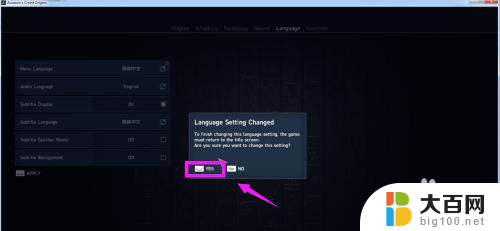
7.设置成功后,我们重启游戏。重启后游戏语言显示就是简体中文版本的了,如图。
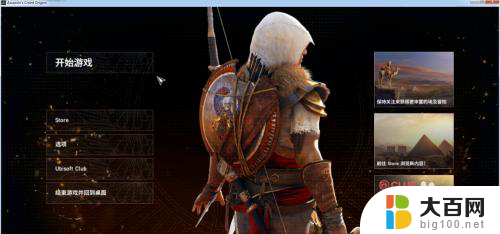
以上是关于如何在刺客信条中切换语言的全部内容,如果您遇到相同的情况,您可以按照本文的方法来解决。
刺客信条怎么调中文 刺客信条中文版怎么设置相关教程
- 手机拍大屏幕有一条一条的横杠怎么办 手机屏幕有横条纹怎么修理
- 企业微信中收藏的文件在哪里找到 怎样在企业微信中找到收藏的文件
- 苹果或将放弃一年一更新模式,英伟达超越微软,纯血鸿蒙官宣10月8日开启公测极客头条
- 微信中文件过期或被清理后怎么找回 怎样恢复被清理的微信文件
- win11系统怎么改中文 win11中文设置步骤
- 微信打开的文件撤回了怎么看 如何在微信聊天记录中找到被撤回的文件
- 微信怎么设置陌生人添加 微信隐私设置中如何不允许陌生人添加好友
- 华硕主板客服售后电话24小时 上海华硕笔记本电脑售后客服电话
- 微信不显示内容怎么恢复 微信设置中如何恢复不显示该聊天的问题
- 上传图片怎么多选 抖音怎么在同一条动态中发多张照片
- 国产CPU厂商的未来较量:谁将主宰中国处理器市场?
- 显卡怎么设置才能提升游戏性能与画质:详细教程
- AMD,生产力的王者,到底选Intel还是AMD?心中已有答案
- 卸载NVIDIA驱动后会出现哪些问题和影响?解析及解决方案
- Windows的正确发音及其读音技巧解析:如何准确地发音Windows?
- 微软总裁:没去过中国的人,会误认为中国技术落后,实际情况是如何?
微软资讯推荐
- 1 显卡怎么设置才能提升游戏性能与画质:详细教程
- 2 ChatGPT桌面版:支持拍照识别和语音交流,微软Windows应用登陆
- 3 微软CEO称别做井底之蛙,中国科技不落后西方使人惊讶
- 4 如何全面评估显卡配置的性能与适用性?快速了解显卡性能评估方法
- 5 AMD宣布全球裁员4%!如何影响公司未来业务发展?
- 6 Windows 11:好用与否的深度探讨,值得升级吗?
- 7 Windows 11新功能曝光:引入PC能耗图表更直观,帮助用户更好地监控电脑能耗
- 8 2024年双十一七彩虹显卡选购攻略:光追DLSS加持,畅玩黑悟空
- 9 NVIDIA招聘EMC工程师,共同推动未来技术发展
- 10 Intel还是AMD游戏玩家怎么选 我来教你双11怎么选CPU:如何在双11选购适合游戏的处理器
win10系统推荐
系统教程推荐
- 1 win11文件批给所有权限 Win11共享文件夹操作详解
- 2 怎么清理win11更新文件 Win11清理Windows更新文件的实用技巧
- 3 win11内核隔离没有了 Win11 24H2版内存隔离功能怎么启用
- 4 win11浏览器不显示部分图片 Win11 24H2升级后图片无法打开怎么办
- 5 win11计算机如何添加常用文件夹 Win11文件夹共享的详细指南
- 6 win11管理应用权限 Win11/10以管理员身份运行程序的方法
- 7 win11文件夹内打开图片无预留 Win11 24H2升级后图片无法打开怎么办
- 8 win11访问另外一台电脑的共享文件夹 Win11轻松分享文件的方法
- 9 win11如何把通知关闭栏取消 win11右下角消息栏关闭步骤
- 10 win11安装更新0x800f081f Win11 23H2更新遇到错误代码0x800f081f怎么处理